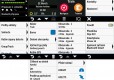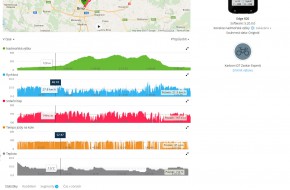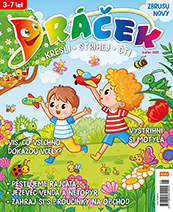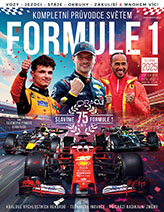Mapová a dotyková cyklonavigace Edge 820: Nastavení jízdy, ovládání při jízdě, mapa (2.)
Hlavní záložky
V přechozí části článku jsem se věnoval samotnému přístroji, cenové politice, dodávaným senzorům a držákům na kolo.
Stavový řádek
Jednou ze zásadních funkcí přístroje je stavový řádek. Zobrazuje se v hlavním menu (ukáže se po spuštění navigace), kde si volíte profil jízdy či vstupujete do nastavení, ale i při jízdě – stačí klepnout na displej a ukáže se v horní části. Vidíte zde stav nabití baterie, sílu GPS signálu, ikony senzorů, které máte spárované (pokud blikají, tak jsou vyhledávány, pokud svítí, jsou připojeny), teplotu a čas.
Když na stavový řádek klepnete, což je třeba v rukavicích trochu náročnější, protože je velmi úzký, zobrazí se řada podrobností a i některá nastavení. Můžete zde měnit citlivost displeje na dotyk, jas, zobrazit snímače, připojit se k mobilu přes Bluetooth, připojit se k Wi-Fi a v neposlední řadě aktuální počasí, a to včetně směru větru, což je při jízdě na kole zásadní ukazatel – podstatnější než třeba teplota.
Po klepnutí na řádek s počasím se ukážou podrobnosti – samozřejmě pokud je navigace připojena k mobilu nebo Wi-Fi a má tak k dispozici internet. Uvidíte počasí zhruba na šest hodin dopředu včetně rychlosti a směru větru, díky čemuž se dá upravit trasa, pokud už jste v terénu a není k dispozici počítač.
Další části testu
- 1. Seznámení, držáky, snímače
- 3. Jak funguje navigace a trasování
- 4. Tréninky, tréninkové statistiky, výdrž, zhodnocení
Nastavení jízdního profilu
V hlavní menu najdete kromě stavového řádku tři základní funkce: Profil jízdy, Navigace a Trénink. Profily jízdy jsou celkem tři, Train, Indoor a Race, každému můžete nastavit vlastní datové obrazovky. To provedete přes Nastavení/Profil aktivity. Zde můžete vytvořit i profily další, například Jízda po silnici, MTB atd. V každé aktivitě nastavíte počet datových obrazovek, které se mají ukazovat, každá obrazovka má až deset polí; celkem jich je pět.
Datových polí je celá řada, v podstatě, na co si vzpomenete, to zde máte. Mně při jízdě obvykle stačí jedna, kde vidím základní ukazatele jako čas, rychlost, průměrku, maximálku, výšku, nastoupené metry, teplotu, HR. Pokud jezdíte na kola a měříte si mezičasy, pak se bude hodit i další obrazovka s ukazateli pro jednotlivá kola. Případně pokud máte HR pás, můžete si udělat obrazovku jenom s ukazateli tepu, průměrů, tepových zón atd. Fantazii se meze nekladou.
Z dalších obrazovek tu najdete:
- Segmenty – pokud používáte Stravu, načte Garmin vám označené segmenty a ve chvíli, kdy se objevíte na začátku některého z nich, s začne počítat čas. A vy vidíte, jak moc jste pomalí nebo rychlí oproti KOM.
- Mapa – ukáže vaši pozici na mapě. Můžete si i nastavit, aby bylo vidět i nějaké datové pole, ovšem to ubírá místo zobrazení mapy.
- GroupTrack List – ukazuje pozici vašich přátel s kompatibilní navigací.
- Kompas – směr jízdy.
- Virtual Partner – hodí se při tréninku a ukazuje, jak si vedete oproti nastavenému virtuálnímu partneru a jeho jízdě.
K dalším nastavením profilu patří zapnutí či vypnutí GPS (a Glonass), volba povrchu, možnosti mapy (například autozom, detaily, orientace…), trasování (metoda výpočtu trasy, režim – silniční, horský, turistický), přepočítávání v případě sjetí z trasy apod. Nastavení map a trasování je velmi bohaté a naštěstí velmi intuitivní, takže si snadno nastavení vše dle své potřeby.
Zajímavou možností jsou alarmy – např. si můžete nastavit, že se alarm ozve každých 10 minut jízdy, že ozve po ujetí určité vzdálenosti, že jste překročili nějakou hranici tepové frekvence atd. Opět, možností je spousta. Nechybí klasika jako autolap, tedy začátek nového kola po nějaké době (hodí se spíše pro běh), auto pauza při zastavení či automatická rotace obrazovek, což se hodí v případě, že máte rukavice a po displeji zkrátka nemůžete šudlat.
Najděte všechny senzory
Pokud budete při jízdě používat nějaké sensory – a byla by škoda, kdyby ne, když už jsou v balíku, je potřeba je nejprve spárovat. To provedete v Nastavení/Snímače. Přidáte nový snímač a vyberete jeho typ – kadence, elektrokolo, dálkový ovladač, cyklotrenažér, tempo, světlo, radar atd. Je jich opravdu celá řada a postupně se jim budu na blogu věnovat. Pak už jen počkáte, až bude senzor nalezen a spárován.
V seznamu senzorů se pak ukáže jeho číselné označení a ikona – zda jde o tepový snímač, kadenci atd. Pokud máte více snímačů stejného typu, budete si holt muset zapamatovat jejich čísla, abyste se v nich vyznali – a to může být poněkud problém. Je proto dobré ty snímače, které nepoužíváte, vypnout.
Spuštění jízdy
Když máte nastaven nebo vytvořen profil, z hlavního menu jej spustíte. Zobrazí se první datová obrazovka, začne se vyhledávat GPS signál, párovat senzory atd. Pro spárování senzorů kadence je potřeba párkrát protočit kliky kola, pro spárování senzoru rychlosti otočit kolem, na kterém je senzor umístěn – tím se senzory probudí a ví, že mají pracovat.
Mezi jednotlivými obrazovkami procházíte swipe gestem zleva doprava nebo naopak, obrazovky se ukazují cyklicky. Je také možno v nastavení zvolit cyklickou rotaci (viz výše). Pokud na obrazovku klepnete prstem, zobrazí se stavový řádek, z nějž se dostanete do zobrazení dalších dat a základních nastavení (viz výše), a dole pak ikonka domečku a šipky vlevo a vpravo. Šipky slouží k přepínání obrazovek, nahrazují swipe gesta a musím říct, že v rukavicích jsou o poznání přesnější – prostě na ně zmáčknete a nemusíte se snažit šudlat po displeji.
Pokud klepnete na domeček, zobrazí se hlavní menu s tím, že v kolečku aktivity uvidíte čas aktuální jízdy – a klepnutím na toto kolečko se vrátíte zpět do cyklopočítače. Zde je také možno přepnout se do režimu navigace či upravit nějaká nastavení.
Jedeme!
Jízdu odstartujete pravým tlačítkem a tím samým ji také ukončíte, nebo pauznete, pokud nemáte nastavenou automatickou pauzu při zastavení. Následně se ukážou ikonky pro uložení jízdy, případně pro její zrušení (to vyžaduje potvrzení). Po uložení se zobrazí sumář jízdy a vy se můžete podívat, jak daleko jste ujeli, kolik metrů jste nastoupali atd. Je-li připojen mobilní telefon, rovnou se jízda uloží do deníku Connect; pokud je aktivní a v dosahu Wi-Fi, provede se to samé i bez telefonu.
Během jízdy v podstatě můžete jen sledovat údaje na palubním počítači, které jste si vybrali. Datových polí a obrazovek je tolik, že není problém nastavit ke sledování v podstatě cokoliv. Kromě datových polí se jako jedna z obrazovek může zobrazovat mapa, kompas, výškoměr, zóny tepu apod. Záleží na tom, co jste si v nastavení profilu jízdy nechali povolenou. U výškoměru je měřítko automatické nelze jej měnit, což je rozdíl oproti Edge 750, kde si můžete měnit měřítko jak vertikální, tak horizontální.
Ovládání mapy
Pokud používáte při jízdě mapu – a asi byste byli sami proti sobě, kdyby ne, když si pořídíte mapový model – máte hned několik možností, co na mapě uvidíte. V nastavení profilu si můžete zvolit zobrazení čisté mapy, tedy bez jakýchkoliv textů nebo datových polí. Lze zapnout zobrazení navigační informace, tj. v horní části se ukáže ulice nebo cesta, po které jedete. Pokud nemá pojmenování, ukáže se např. „cyklotrasa“, „lesní cesta“, „cesta s nezpevněným povrchem“ apod. Navigační informaci můžete nechat zobrazovat neustále, případně jen při navigaci.
V dolní části pak můžete mít dvě datová pole (stejně jako u kompasu), hodí se informace o rychlosti a buď aktuální čas, nebo stopky či nadmořská výška; záleží na tom, zda je mapa vaší výchozí obrazovkou a máte ji po celou jízdu, nebo slouží jen jako doplněk. Osobně používám zobrazení bez datových polí, jen s horní lištou, která usnadňuje orientaci. Lze také nastavit, zda se má mezi obrazovkami mapa zobrazit vždy, nebo jen při navigaci.
Ovládání mapy je bohužel jen dotykové, což je při jízdě na kole a zejména terénem hodně náročné. Už jen proto, že displej reaguje špatně na rukavice, a navíc musíte na displej zatlačit více než třeba na displej mobilu. Je to zkrátka poněkud nekomfortní. Na Edge 705 mám mapu nedotykovou, zoom je řešen dvěma bočními tlačítky a pohyb po mapě joystickem. Obojí se dá dělat v rukavicích a obojí po paměti, takže se na displej vůbec nemusím dívat.
Edge 820 to řeší třemi tlačítky na displeji – plus, minus a ruka. Když klepnete na minus, mapa se oddálí, když na plus, mapa se přiblíží. Rukou aktivujete režim pohybu po mapě. Vzhledem k tomu, že přístroj reaguje celkem se zpožděním a málokdy se něco povede napoprvé, je lepší při manipulaci s mapou zastavit a nesnažit se do ní koukat za jízdy.
Cyklomapa Evropy potěší, ale jen do jisté míry
Na své navigaci Edge 705, s níž už brázdím české luhy a háje skoro devět let, používám mapy Topo Czech, které připravuje česká pobočka Garminu. Aktuální verze má označení 2015, já používám stále verzi 2013, kterou jsem upgradoval z verze 1.0, s níž jsem Edge 705 dostal. Je už trochu starší, ale stále hodně dobře odpovídá realitě a většina lesních cest je na mapě zobrazena. Jen tu a tam nesedí turistické značení, kdy turistická trasa vede trochu bokem, než je aktuální stav.
S modelem Edge 820 dostanete v balení mapu úplně jinou – cyklomapu Evropy, která je založena na standardu OpenStreetMap, nejde tedy o Topo mapu. Na jedné straně je fajn, že máte k dispozici celou Evropu, na druhé straně není v českém prostředí tak detailní jako Topo Czech (chybí třeba vrstevnice). Tuto mapu s Edge 820 ovšem vůbec nezískáte, nabízí se jen k Edge Explore a Edge 1000. Pokud byste ji chtěli i pro model 820, musíte si ji za 2 790 Kč dokoupit.
Rozdíl oproti Edge 705 s Topo Czech je viditelný na první pohled jest zcela odlišná grafika – například lesy jsou v podání cyklomapy tmavě zelené a jakékoliv cesty zobrazené v lese tenkou linkou jsou na denním světle naprosto neviditelné. Takže ačkoliv jedete po významné stezce, na mapě ji zkrátka neuvidíte. Jen zelené dálavy. Oproti tomu Edge 705 používá pro zobrazení lesa zelenou výrazně jemnější, takže i turistická zelená je dostatečně kontrastní a krásně viditelná. Je to ale jen stylem zobrazení, protože na screenshotech displeje je vše vidět bez problému.
Rozdíl je i v zobrazení měst, ulic a jejich názvů, turistických zajímavostí apod. Cyklo navíc zobrazuje i body zájmu jako jsou restaurace, nicméně ne vždy to odpovídá realitě. Tam kde Topo správně zobrazí rozhlednu, Cyklomapa ukázala občerstvení – konkrétně rozhledna Alexandrovka u Adamova; přitom na rozhledně žádné služby k dispozici nebyly. Topo navíc preferuje cesty a lesní stezky před silnicemi, takže cesty jsou výraznější (tlustší) než silnice – což je pro turistiku i jízdu na kole přínosnější.
Poznámka: Fénix 5X má jako jednu z map nabídce právě tuto Cyklomapu Evropy a nutno řícit, že ji zobrazuje daleko přehledněji, lesy jsou světlé, takže cesty jsou krásně vidět a ty hlavní zobrazuje výrazněji, takže se velmi snadno zorientujete.
Je to velká škoda, protože mapy jsou tím hlavním důvodem, proč upřednostnit Edge 820 před modelem 520, který je o poznání levnější a díky nedotykovému ovládání se lépe používá v zimě a ve špatném počasí. Otázkou je, jak by na Edge 820 vypadala mapa Topo Czech, kterou byste si dokoupili zvlášť.
Diskuse k článku (0)